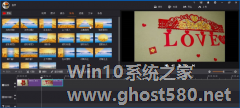-
EDIUS弹跳拍板转场效果如何使用?EDIUS弹跳拍板转场效果的使用方法
- 时间:2024-05-17 14:58:44
大家好,今天Win10系统之家小编给大家分享「EDIUS弹跳拍板转场效果如何使用?EDIUS弹跳拍板转场效果的使用方法」的知识,如果能碰巧解决你现在面临的问题,记得收藏本站或分享给你的好友们哟~,现在开始吧!
EDIUS弹跳拍板转场效果如何使用?在我们使用EDIUS制作视屏时,想要给视频添加弹跳拍板转场效果应该怎么办呢?那么今天就和小编一起来看看EDIUS添加弹跳拍板转场效果的具体操作方法。
方法/步骤
1、首先就是“弹跳拍板”的位置是在特效里面的-转场-GPU-拍板-里面,里面有几种类似的效果(大同小异)供我们挑选使用

2、将两段图片或者视频素材导入时间线,保证这两端素材的收尾相连

3、找到我们满意的一种弹跳拍板特效,将其拉至时间线上的素材两段素材中间,就会形成默认的转场


4、我们可以拖拽这个特效条的长度来进行特效时间的加长或者缩短

5、双击打开这个专场标识,可以重新设置这个转场的参数,参数包括:预设、关键帧等。形成更加好看的效果

6、新的转场效果,可以点击确定后,在时间线上进行重新的弹跳拍板预览

以上就是EDIUS添加弹跳拍板转场效果的具体操作步骤啦,大家都学会了吗?还想了解更多的软件教程请大家关注系统之家。
以上就是关于「EDIUS弹跳拍板转场效果如何使用?EDIUS弹跳拍板转场效果的使用方法」的全部内容,本文讲解到这里啦,希望对大家有所帮助。如果你还想了解更多这方面的信息,记得收藏关注本站~
Win10系统之家www.ghOst580.neT独家①使★用,转载请联系网站管理人员!
相关文章
-

EDIUS弹跳拍板转场效果如何使用?EDIUS弹跳拍板转场效果的使用方法
EDIUS弹跳拍板转场效果如何使用?在我们使用EDIUS制作视屏时,想要给视频添加弹跳拍板转场效果应该怎么办呢?那么今天就和小编一起来看看EDIUS添加弹跳拍板转场效果的具体操作方法。
方法/步骤
1、首先就是“弹跳拍板”的位置是在特效里面的-转场-GPU-拍板-里面,里面有几种类似的效果(大同小异)供我们挑选使用
2、将两段图片或者视频素材导入时... -
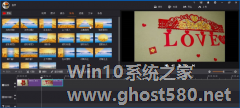
如何使用拍大师给素材添加三角渐变转场效果 拍大师给素材添加三角渐变转场效果的教程
如何使用拍大师给素材添加三角渐变转场效果?拍大师是一个专业的视频剪辑软件,用户可以使用其给视频进行剪辑优化,还可以使用其进行特效处理。想要用拍大师给素材添加三角渐变转场效果,具体该怎么操作?下面就是拍大师给素材添加三角渐变转场效果的教程,一起了解一下。
1、打开拍大师,将视频素材的时间线导入
2、点击【转场】里面的【三角渐变】
3、将三角渐变... -

edius如何添加环转深处横管转场效果?edius添加环转深处横管转场效果的方法步骤
edius如何添加环转深处横管转场效果?最近有很多使用edius的小伙伴问我要如何添加环转深处横管转场效果,不会的小伙伴请看以下教程,小编将给大家带来edius添加环转深处横管转场效果的方法步骤。
方法步骤
1、接下来就是环转深处横管的位置是在EDIUS的特效里面,找到里面的转场-GPU-管状-里面,里面多种类似的效果让我们挑选。
2、将素材库里的... -

Camtasia9视频如何添加折叠转场效果?Camtasia9视频添加折叠转场效果的操作步骤
Camtasia9视频如何添加折叠转场效果?之前的教程我们介绍了Camtasia切换多种转场效果,今天的教程小编给大家带来的是添加折叠转场效果的具体操作步骤,让我们一起来看看吧。
方法/步骤
1、新建一个Camtasia9空项目,选择文件中的导入,选择导入媒体这个选项。
2、在Camtasia9中导入两个不一样的视频素材,并且还可以鼠标双击素材进行...